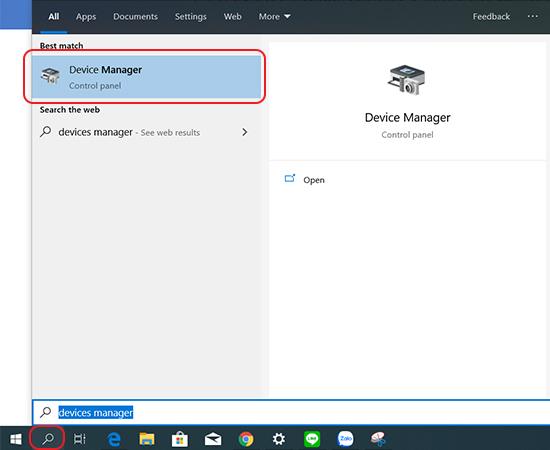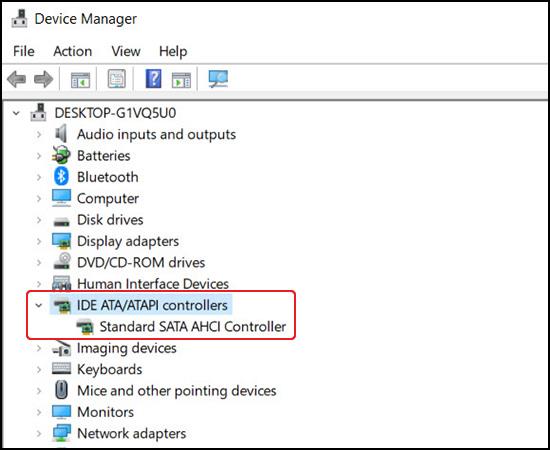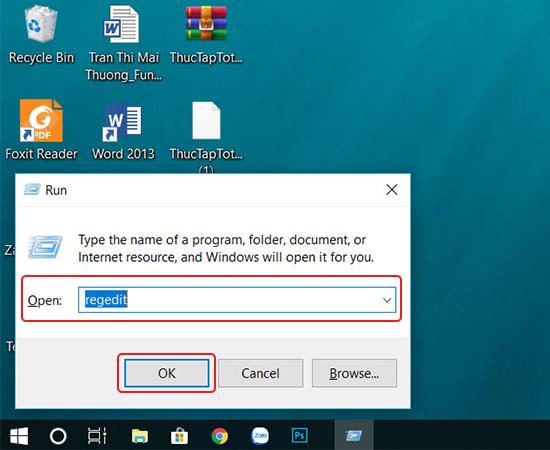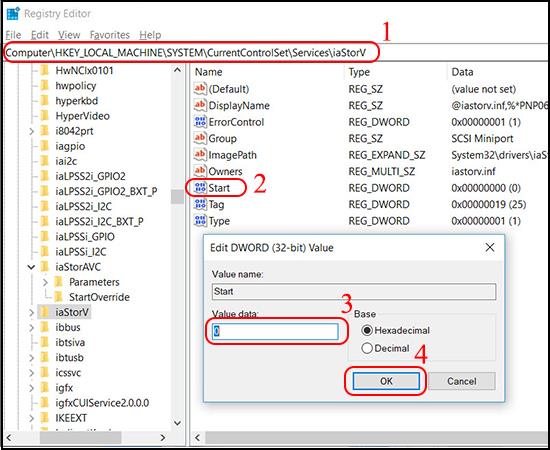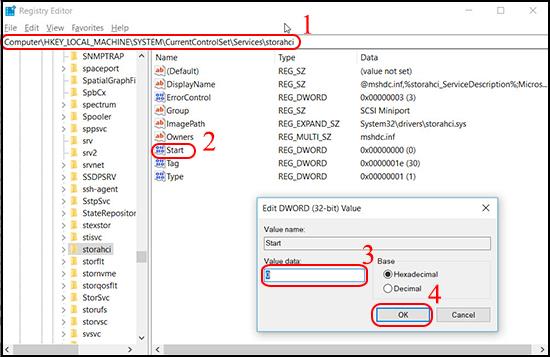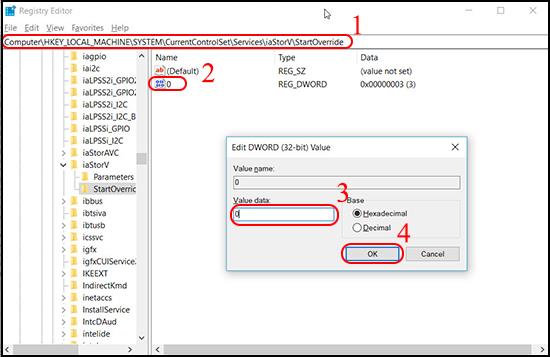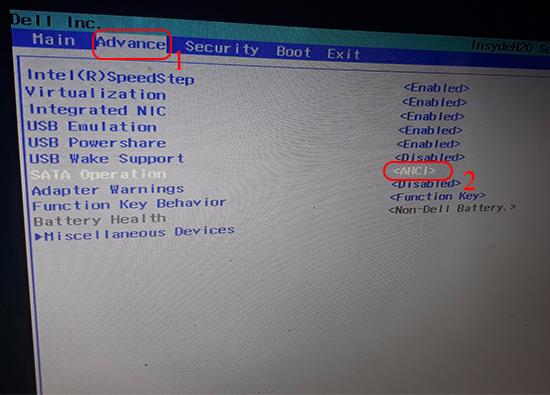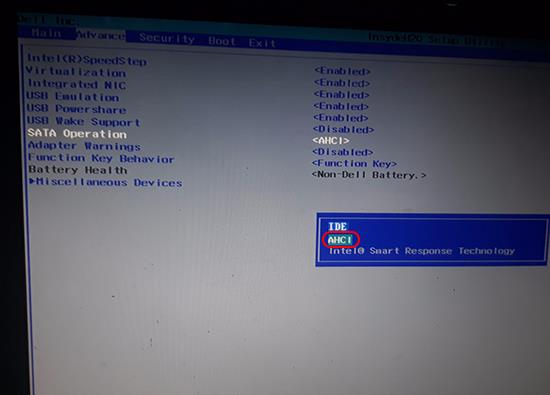Una dintre modalitățile simple și ușoare de a accelera unitatea de disc, de a îmbunătăți performanța computerului este de a converti modul IDE în AHCI. Urmăriți articolul pentru a ști cum să o faceți.
1. Ce sunt modurile AHCI și IDE în BIOS?
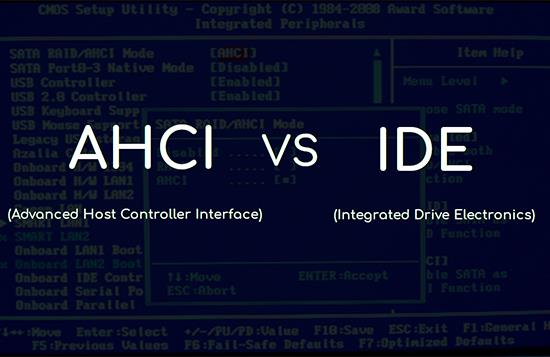
- Ce este AHCI?
Advanced Host Controller Interface (abreviată ca AHCI) este modul standard de comunicare al dispozitivului cu un nou software . Cu tehnologia Native Command Queuing, viteza de schimb, transmitere și primire a datelor este de până la 3 Gbps .
- Ce este IDE?
IDE este modul standard al dispozitivului care comunică cu software-ul vechi, viteza de transfer și recepție este destul de lentă, viteza și capacitatea maximă a discului acceptate de acest mod este de 504 MB .
2. De ce și când trebuie activat modul AHCI
Modul AHCI acceptă numai Windows Vista și versiunile ulterioare . Dacă prietenul tău folosește Windows XP, nu ar trebui să mergi în modul AHCI. Dacă activați modul AHCI pe sistemul de operare Windows XP, veți primi adesea o eroare de ecran albastru ( în funcție de sistemul de operare, ecranul albastru va afișa diferite erori).
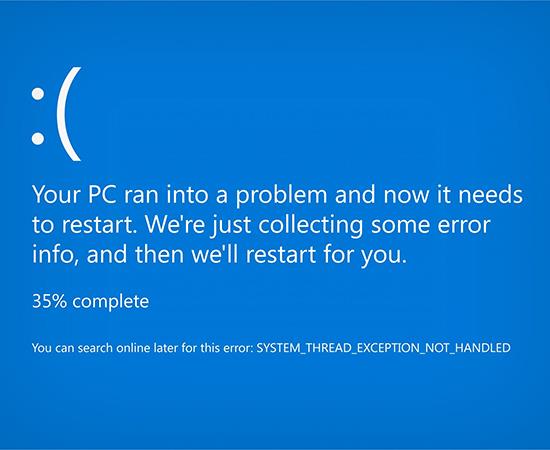 Eroare ecran albastru pe computerul Windows (demonstrație)
Eroare ecran albastru pe computerul Windows (demonstrație)
De asemenea, dacă laptopul dvs. este echipat cu un SSD, pentru a crește viteza unității de disc, ar trebui să activați modul AHCI . Rata de transfer a datelor IDE este destul de mică, în timp ce rata de transfer a modului AHCI poate fi de până la 3 Gbps.
3. Cum să știți ce mod rulează BIOS-ul computerului
Pasul 1: În caseta de căutare a barei de activități , tastați căutare Manager dispozitive și faceți clic pe Manager dispozitive .
(...)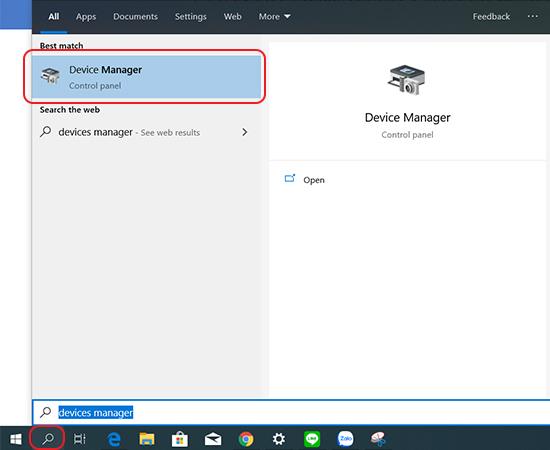
Pasul 2: În ecranul Device Manager, faceți clic pe seria de controlere IDE ATA / ATAPI și verificați dacă există un controler SATA AHCI standard . Dacă da , dispozitivul dvs. este în modul AHCI .
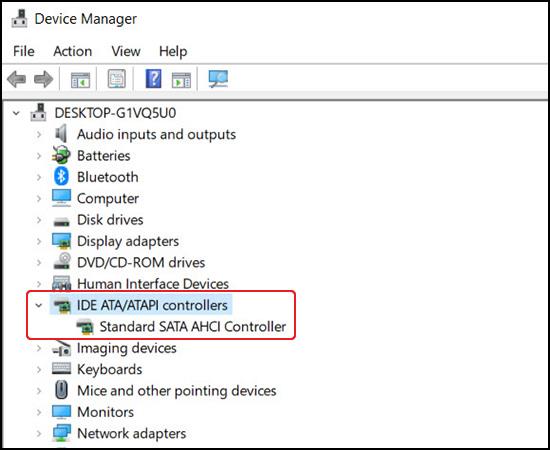
4. Porniți mai întâi modul AHCI chiar pe Windows.
Pasul 1: Deschideți caseta de dialog Executare cu combinația de taste Windows + R și tastați regedit search > faceți clic pe OK pentru a deschide ecranul Editorului de registry .
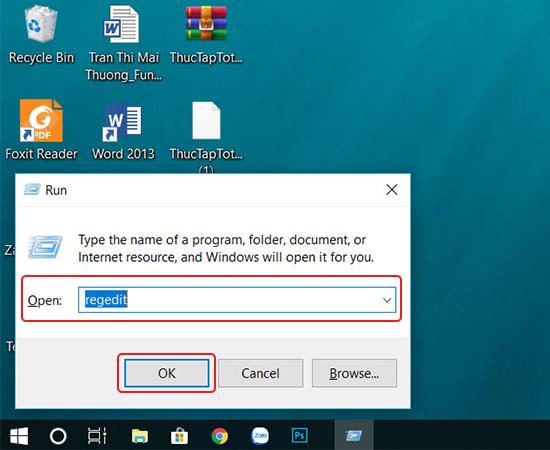
Pasul 2: apare mesajul, alegeți Da. În noua interfață, în meniul din stânga, deschideți calea HKEY_LOCAL_MACHINE \ SYSTEM \ CurrentControlSet \ Services \ iaStorV . Apoi faceți clic stânga de două ori pe Start și în datele Value, introduceți 0 și faceți clic pe OK .
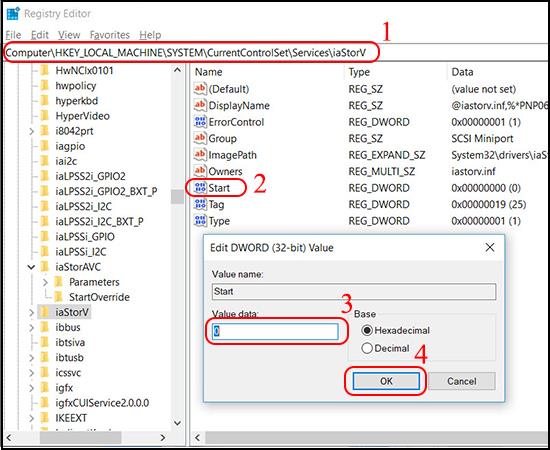
Pasul 3: în mod similar, vă rugăm să deschideți meniul din stânga sub calea HKEY_LOCAL_MACHINE \ SYSTEM \ CurrentControlSet \ Services \ storahci . Apoi faceți clic stânga de două ori pe Start. Și în datele Value introduceți 0 și faceți clic pe OK .
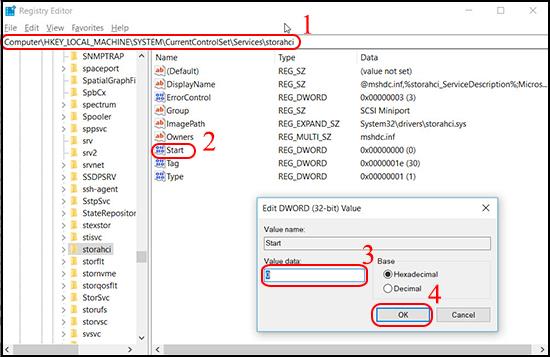
Pasul 4: Deschideți meniul din stânga sub calea HKEY_LOCAL_MACHINE \ SYSTEM \ CurrentControlSet \ Services \ storahci \ StartOverride și faceți clic stânga de două ori pe 0 . În noua interfață, datele despre valoare pe care le introduceți sunt 0 și faceți clic pe OK .
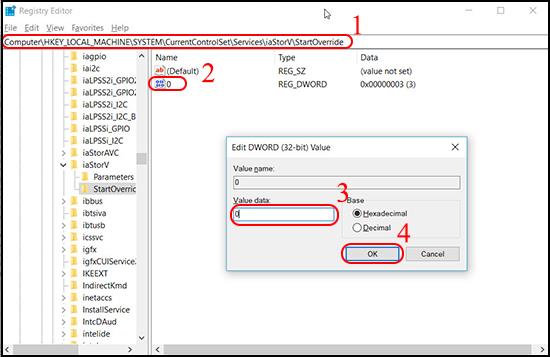
Când ați terminat, închideți Registry Editor .
5. Activați modul AHCI în BIOS
Notă: Interfața BIOS a fiecărui model va fi diferită, așa că vă rugăm să acordați o atenție deosebită numelui fiecărei operații pentru a efectua cel mai corect.
După ce ați activat modul AHCI pe Windows, reporniți computerul și introduceți BIOS-ul pentru a activa modul AHCI . (În funcție de model, există diferite moduri de a intra în BIOS).
Vă rugăm să verificați dacă linia de funcționare SATA din fila Advance este în orice mod , dacă este AHCI, ați terminat de convertit de la IDE la AHCI.
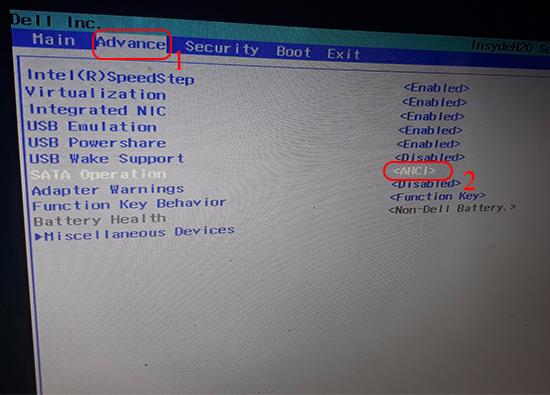
Dacă sunteți încă IDE, treceți la trecerea de la IDE la AHCI .
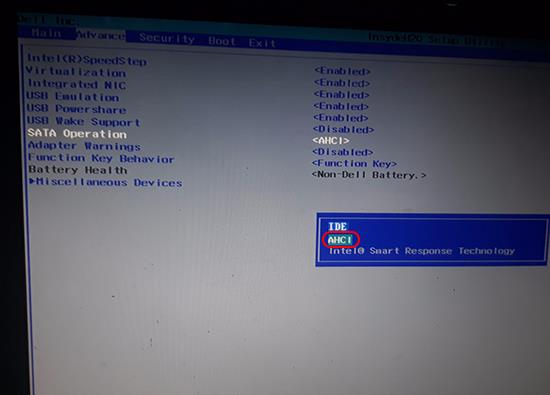
Vezi mai mult:
- Ghid pentru utilizarea corectă și eficientă a hard diskului ssd
- Ce este un SSD? Tipuri de discuri SSD în laptopuri

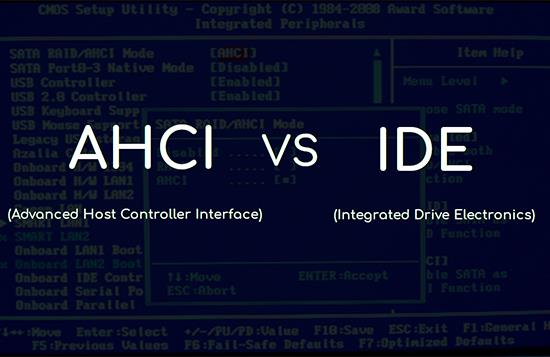
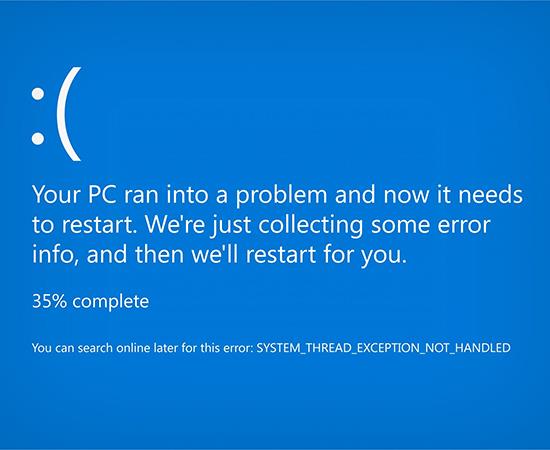 Eroare ecran albastru pe computerul Windows (demonstrație)
Eroare ecran albastru pe computerul Windows (demonstrație)